Як зменшити гучність у Zoom, Google Meet і Microsoft Teams

Програми для відеодзвінків стали найважливішою частиною віддаленої роботи та навчання. Досліджуйте, як зменшити гучність у Zoom, Google Meet та Microsoft Teams.
Технологія допомогла нам розвиватися нескінченно! Будь то наше особисте, соціальне чи робоче життя, воно завжди було постійною силою в розвитку нашого життя, щоб зробити його кращим і продуктивним. Якщо говорити про продуктивність, ви чули про Microsoft Teams? Що ж, Microsoft Teams — це програма для спільної роботи в пакеті Office 365, яка дозволяє вам працювати разом у командах, одночасно оптимізуючи робочий процес найефективнішим чином.
Давайте обговоримо трохи більше про це, перш ніж виділити деякі з найкращих порад і підказок Microsoft Teams.
Що таке Microsoft Teams?
Випущена ще в 2016 році, Microsoft Teams була важливою частиною для підприємств, оскільки надає глобальним, віддаленим і розосередженим командам можливість працювати разом і обмінюватися інформацією через спільну платформу. Він пропонує безліч корисних функцій, серед яких чат один на один, командні чати, спільна робота з документами в реальному часі тощо. За допомогою Microsoft Teams ви можете мати всі свої розмови, документи, файли, зустрічі в одному спільному просторі.
Отже, якщо ви прагнете скористатися цією послугою, якщо ви ще не користувалися нею, просто зареєструйтеся з обліковими даними свого облікового запису Microsoft за цим посиланням .
Тепер давайте виділимо деякі важливі функції та кілька речей, які ви повинні знати про інструмент Microsoft Teams!
Що ви повинні знати про Microsoft Teams
Microsoft Teams — це єдиний цифровий центр, який може значно полегшити роботу в командах! Ось кілька порад і прийомів, які варто враховувати під час використання цього дивовижного інструменту.
Легко керуйте своїми нарадами
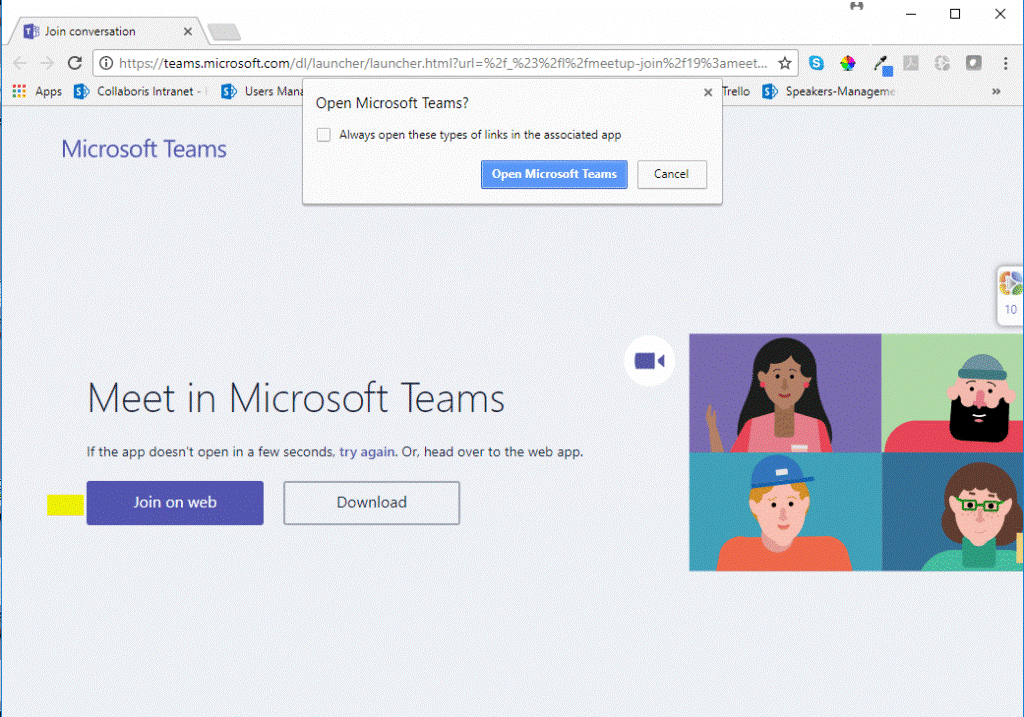
Пам’ятайте ту функцію «Зустрічі команди» в Outlook, яку більшість компаній використовують для планування зустрічей із зовнішніми/гостями? Що ж, ви можете зробити те саме в Microsoft Teams також акуратно й організовано. Ви можете легко додавати користувачів до групових зустрічей, незалежно від того, перебувають вони у вашій організації чи за її межами, просто ввівши їхній ідентифікатор електронної пошти.
Дивіться також:-
Як керувати файлами за допомогою Microsoft OneDrive? Ви новачок в OneDrive? Ось короткий і простий посібник для початку роботи з хмарним сховищем Microsoft...
Галерея ботів
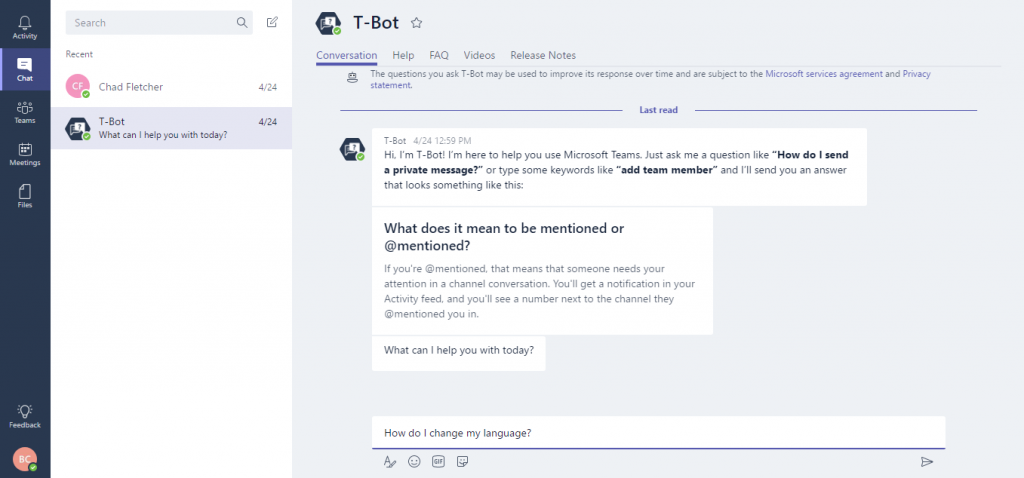
Боти в Microsoft Teams можуть дійсно покращити ваш досвід, оскільки вони пропонують широкий спектр функцій. Ви можете задавати ботам від найпростіших до складних питань, які виникають у вас в голові про команди, колег, статистику тощо.
Ідеальний центр командної роботи

З Microsoft Teams ви не можете просто працювати разом, а й ділитися інформацією про свій бізнес з колегами. Microsoft Teams може стати вашим основним інструментом, який поєднує підтримку всіх інтелектуальних служб, таких як JIRA, Yammer тощо. Ви можете мати всі свої інструменти в одному місці, щоб забезпечити збереження розмови та контексту даних з часом.
Відеодзвінки
Microsoft Teams також доступний на платформах iOS і Android, що робить відео- та аудіодзвінки нескладними, незалежно від того, де ви знаходитесь. Ви можете миттєво зв’язатися зі своїми колегами за допомогою свого смартфона за допомогою текстового повідомлення, голосової розмови або відеозустрічі.
Вкладки
За допомогою функції вкладок у Microsoft Teams ви можете підвищити свою продуктивність та полегшити доступ під час роботи над великими проектами. Просто торкніться значка «+» праворуч від вашого каналу, щоб відкрити вікно «Додати вкладку». Зі списку інструментів, які з’являються у списку, ви можете додати будь-який з них до свого каналу для покращення роботи.
Миттєво перекладайте командні повідомлення
Спілкування може стати величезними витратами під час взаємодії з іноземними клієнтами та співробітниками. За допомогою Microsoft Teams ви можете перекладати свої розмови, повідомлення за повідомленням під час командних чатів, щоб ви могли легко інтерпретувати те, що вони намагаються передати.
Дивіться також:-
Як змусити Microsoft Edge використовувати... Microsoft Windows 10 після останнього оновлення дозволяє вибрати, який графічний процесор має використовувати Microsoft Edge, щоб...
Покращена безпека
Коли справа доходить до безпеки, вам навіть не доведеться турбуватися про свої дані. Microsoft Teams значно випереджає своїх конкурентів з точки зору безпеки та конфіденційності даних. Усі ваші документи, дані, файли, розмови повністю зашифровані за високоякісними стандартами, включаючи ISO 27001, HIPPA. SOC 2
Тож це були одні з найкращих порад і підказок Microsoft Teams, функцій, які допоможуть максимально використовувати цю продуктивну платформу. Почніть використовувати цей корисний інструмент, щоб підвищити загальну продуктивність вашого бізнесу!
Програми для відеодзвінків стали найважливішою частиною віддаленої роботи та навчання. Досліджуйте, як зменшити гучність у Zoom, Google Meet та Microsoft Teams.
Дізнайтеся, як налаштувати мобільну точку доступу в Windows 10. Цей посібник надає детальне пояснення процесу з урахуванням безпеки та ефективного використання.
Досліджуйте, як налаштувати налаштування конфіденційності в Windows 10 для забезпечення безпеки ваших персональних даних.
Дізнайтеся, як заборонити людям позначати вас у Facebook та захистити свою конфіденційність. Простий покроковий посібник для безпеки у соцмережах.
Пам’ятаєте часи, коли Bluetooth був проблемою? Тепер ви можете ефективно обмінюватися файлами через Windows 10 за допомогою Bluetooth. Дізнайтеся, як це зробити швидко і легко.
Ось посібник про те, як змінити тему, кольори та інші елементи в Windows 11, щоб створити чудовий робочий стіл.
Детальна інструкція про те, як завантажити Google Meet на ваш ПК, Mac або Chromebook для зручного використання.
Детальний огляд процесу налаштування VPN в Windows 10 для безпечного та анонімного Інтернет-серфінгу.
Ось як ви можете отримати максимальну віддачу від Microsoft Rewards для Windows, Xbox, Mobile, покупок і багато іншого.
Оскільки продуктивність і доступність бездротових периферійних пристроїв продовжують зростати, Bluetooth стає все більш поширеною функцією на ПК з Windows. Досліджуйте, як підключити та використовувати Bluetooth.








